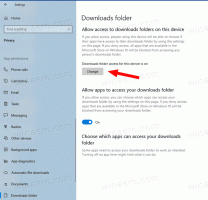Увек прикажи икону Цаст Медиа на траци са алаткама у Мицрософт Едге-у
Можете да подесите да се икона за пребацивање увек приказује на траци са алаткама за вашег корисника или за све корисничке налоге у Виндовс-у. Дугме за пребацивање медија се подразумевано не појављује на траци са алаткама у Мицрософт Едге-у осим ако не пребацујете.
Реклама
Ако нисте упознати са Мирацаст-ом, то је стандард бежичног екрана који омогућава пресликавање вашег рачунара, лаптопа, или екран паметног телефона на спољни екран као што је ТВ преко Ви-Фи мреже. Ових дана је мање популаран од Цхромецаст.
Едге претраживач подржава пренос медија било ДЛНА или Мирацаст-омогућени уређаји на вашој локалној мрежи. Пребацивање медија подржава мноштво модерних телевизора и других популарних уређаја као што је Амазон Фире ТВ. Имајте на уму да имплементација у Едге не подржава Гоогле-ов Цхромецаст, али уопштено гледано, сврха је чак и слична иако се Мирацаст ради о пресликавању екрана преко Ви-Фи Дирецт мреже док Цхромецаст стримује медије са интернет.
Овај пост ће вам показати како да увек приказујете дугме за пребацивање на траци са алаткама у Мицрософт Едге-у у оперативном систему Виндовс 10.
Како увек приказати икону Цаст Медиа на траци са алаткама у Мицрософт Едге-у
- Отворите Мицрософт Едге.
- Кликните на мени или притисните Алт + Ф.
- Изаберите Још алата > Пребаците медије на уређај.

- Кликните десним тастером миша на икону за пребацивање на траци са алаткама и кликните на Увек прикажи икону да то провери.
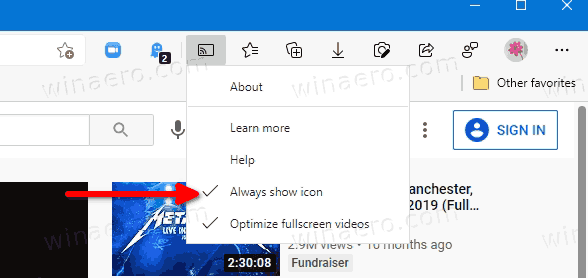
Икона за пребацивање је сада увек видљива на траци са алаткама Едге.
Ако се на крају предомислите, лако ћете се отарасити дугмета за пребацивање.
Уклоните Цаст икону са траке са алаткама у Мицрософт Едге-у
- Отворите Мицрософт Едге.
- Кликните десним тастером миша на икону Цаст на траци са алаткама.
- Кликните Увек прикажи икону да га поништите.
Икона ће се сада појавити на захтев када почнете да пребацујете.
Омогућите или онемогућите Увек прикажи Цаст икона на Едге Тоолбар-у за све кориснике
- Преузмите следећу ЗИП архиву: Преузмите ЗИП архиву.
- Деблокирајте датотеку.
- Извуците његов садржај у било коју фасциклу. Можете распаковати датотеке директно на радну површину.
- Да бисте увек приказивали икону Цаст за све кориснике, двапут кликните на Увек прикажи Цаст икону на траци са алаткама у Мицрософт Едге.рег датотеку да бисте је спојили.

- Да бисте поништили промену, користите достављену датотеку Дефинисано од стране корисника – Пребаци икона на траци са алаткама у Мицрософт Едге.рег.
Ти си готов.
Како то ради
Горе наведене датотеке мењају СховЦастИцонИнТоолбар смернице да увек приказују икону траке са алаткама Цаст у Едге претраживачу. Када су смернице активне, корисници неће моћи да сакрију икону за пребацивање. Ако не промените ову смерницу или је задржите онемогућеном, корисници могу да користе прегледане опције у Едге ГУИ-у да промене видљивост дугмета за пребацивање за оно што желе.
Доле наведене РЕГ датотеке мењају 32-битну ДВОРД вредност под следећим кључем регистратора:
ХКЕИ_ЛОЦАЛ_МАЦХИНЕ\СОФТВАРЕ\Полициес\Мицрософт\Едге
Тхе СховЦастИцонИнТоолбар 32-битни ДВОРД прихвата ове вредности.
- 1 – Увек прикажи икону Цаст
- (вредност је уклоњена) – подразумевано понашање